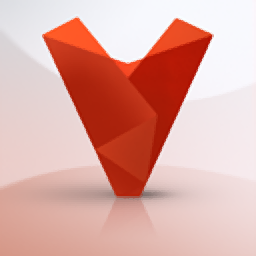
Autodesk VRED 2018
附安装教程- 软件大小:1792 MB
- 更新日期:2019-05-27 09:45
- 软件语言:简体中文
- 软件类别:3D/CAD软件
- 软件授权:免费版
- 软件官网:待审核
- 适用平台:WinXP, Win7, Win8, Win10, WinAll
- 软件厂商:

软件介绍 人气软件 下载地址
VRED 2018是Autodesk公司最新推出的三维可视化设计工具,新版本提供了丰富的VRED应用程序,该功能是一个独立于平台的Web应用程序,用于远程控制VRED场景,它允许您切换变体和视点,并帮助操作员在场景中导航并更改渲染模式,该应用程序可在连接到网络的任何移动设备上运行,VRED应用程序现已在Professional版本中启用,支持来自X-rite的AxF(外观交换格式)技术,AxF是X-Rite的新外观格式,AxF结合了测量的BRDF(双向反射分布函数)和BTF(双向纹理函数)信息,一个文件存储材质的完整外观,如漫反射颜色,镜面反射和凹凸,另外,可以将X-rite信息加载到phong,plastic或triplanar材料的纹理槽中,此功能允许材料检索单个颜色组件;支持演示模式新的演示模式禁用除变体模块中用户定义的热键之外的所有VRED内部热键。强大又实用,需要的用户可以下载体验
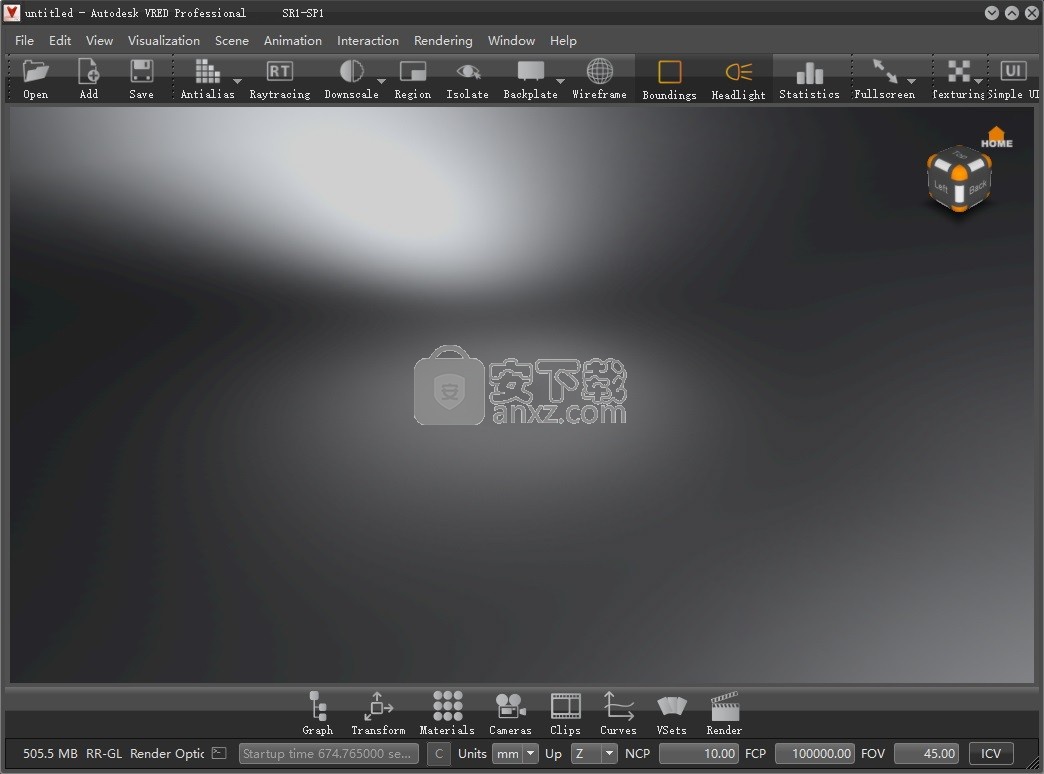
新版功能
1、媒体编辑器
·媒体编辑器是 VRED 2018 的新增功能。现在,您可以流式传输实时 Web 内容、加载本地 index.html 并将 HTML5 内容直接写入该编辑器,从而拥有充分的交互式体验。您还可以在 VRED 与 HTML5 之间创建双向通信。目前,支持的 html 文件音频和视频格式仅包括 WebM (.webm)、OGG (.ogg/.ogv) 和 WAV (.wav)。有关详细信息,请参见将交互式网站或 html 内容添加到场景中的步骤。
2、变换
·现在,您可以通过“方向矢量”创建旋转轴。在“变换”对话框中,通过组合对象的旋转轴并输入 X、Y 和 Z 值来创建第二个点,即可创建矢量。
变换变量是 VRED 2018 的新增功能。现在,您可以在多个方向上显示一组几何体。使用变换变量(而不是多个具有不同变换的重复几何体)可减小文件大小和根结构以及内存使用量。有关详细信息,请参见创建变量的步骤。
3、渲染改进
·使用新的“置换偏移”功能改进了置换贴图。“置换偏移”允许在纹理中设置零平面的值。低于零平面的值在几何体内部置换,而高于零平面的值在几何体外部置换。
·现在支持浮点置换贴图。以前,置换贴图仅考虑介于 0 和 1 之间的值。现在,您可以应用任何正值或负值进行实际置换。
·在“首选项” > “渲染选项” > “可视化高级”中,“高级渲染”选项卡添加了对基于 Nvidia Pascal 的 GPU 的单通道立体支持。单通道立体通过在单个渲染过程中渲染一对6立体图像来提高性能。
·模拟的厚度现在用于计算玻璃材质的彩色焦散。选择“使用材质密度”时,将使用激活的光子贴图渲染玻璃材质。
·VRED 现在支持使用渲染过程写入预先编写的 psd 文件。在“首选项” > “渲染设置”中,必须选择“以 HDR 格式导出 TIFF/PSD”和“为渲染过程导出多层 EXR/PSD”。此外,在“渲染” > “渲染设置” > “文件输出”选项卡中,必须禁用“色调映射 HDR”。
·AMD GPU 现在支持 OpenGL 灯光纹理。必须安装 Radeon Pro Enterprise Driver 17.Q1 或更高版本。
·对于 AxF 1.4,VRED 现在支持置换贴图和透明度贴图。
4、动画改进
·对于包含许多关键帧的动画,提高了播放性能。平均每秒帧数现在通常保持不变。以前,在运行较长的动画时,平均每秒帧速率会继续下降。
·动画播放已得到改进,可避免抖动问题。现在,以 60fps 或更快的速度播放动画可获得更为流畅的播放效果。
5、文件IO改进
·现在,当在 VRED 中打开包含摄影机的 Alias Wire 文件时,摄影机包含在内。
·现在,当在 VRED 中打开包含灯光的 Alias Wire 文件时,灯光包含在内。
·来自 Alias Wire 文件的灯光现在将以正确的强度、圆锥体角度和半影值在 VRED 中打开。Alias 区域灯光(为矩形)从两侧同时发射灯光。VRED 矩形灯光仅从一侧发射灯光。
·VRED 现在支持导入的包含变量的 Alias 文件。Alias 变量在 VRED 中成为了变量集。
注:
目前尚不支持 Alias 切换材质,并且仅导入切换材质的当前状态。
目前尚不支持触发层可见性的 Alias 变体。
·添加了对 NX11 文件的支持。您现在可以将其导入 VRED 2018。
·打开包含不可见几何体的 CAD 文件时,不加载该几何体。使用 Python 命令 setImportInvisibleInstances(true) 可正确读取文件。
·删除了导入和导出所不需要的文件格式。还删除了以下文件 IO 首选项:
FHS
Opticore
SLP
STL 加载器选项
·现在,您可以在 VRED 中读取 DWG/DXF 文件。
·曲面法线现在自动在壳内部的组件级别统一。
软件特色
1、脚本改进
·添加了以下 Python 命令:
vrMeasurement
deleteVariantSetGroup(name)
deleteVariantSet(name)
bool getPresenterMode()
void togglePresenterMode()
setOpenVRHMDMirrorTextureView,用于设置使用 OpenVRHMD 时显示的镜像视图
·添加了以下 Python 命令将导入选项设置为 vrFileIO:
setImportCurves(bool) getImportCurves
setImportInvisibleCurves(bool) getImportInvisibleCurves
setImportSurfaces(bool) getImportSurfaces
setImportInvisibleSurfaces(bool) getImportInvisibleSurfaces
setImportMeshes(bool) getImportMeshes
setImportInvisibleMeshes(bool) getImportInvisibleMeshes
setImportParts(bool) getImportParts
setImportCameras(bool) getImportCameras
setImportLights(bool) getImportLights
setImportBookmarks(bool) getImportBookmarks
setFixSurfaceOrientation(bool) getFixSurfaceOrientation
·改进了 load() 和 loadOSB() 的文档。
·为 vrFieldAccess 添加了矩阵支持。
·删除了 vrOptimizeModule 并将相关功能移动到了 vrOptimize。还为 optimizeTree 功能添加了以下新选项。
OptimizeFlushTransformationTranslations
OptimizeFlushTransformationRotations
OptimizeFlushTransformationScales
OptimizeFlushSelectedTransformation
OptimizeRemoveTransformVariants
OptimizeRemoveEmptyGroupNodes
OptimizeRemoveEmptyGeometries
OptimizeRemoveAnimations
OptimizeRemoveFileInfo
flushSelectedTransformation
removeAnimations
removeBSides
removeTransformVariants
·VRED 现在支持 PySide2。
·Python 命令 getSceneIntersection 现在返回“法线”和 UV 坐标值。
2、材质编辑器改进
·UV 偏移值现在以毫米、厘米或米等场景单位进行测量。选择“使用纹理”、将“映射类型”设置为 UV 和选择“使用纹理大小”时,所有纹理的“UV 向偏移”值均用公制单位表示。
3、常规用户界面改进
·现在,“选择颜色”对话框会记住最后在 VRED 会话期间使用的大小和位置。
·现在,通过选择“全部清除”或“清除活动”,可以在“烘焙灯光和阴影”对话框中清除所有三种类型的“直接照明”。以前,每种类型必须单独清除。
4、UV 编辑器的改进
·棋盘纹理亮度现在正确显示在所有环境中。以前,棋盘纹理在非常亮或非常暗的环境中并非始终可读。
·现在,使用光线跟踪时,将在视口中绘制选定顶点、边和孤岛。
5、一般改进
·摄影机:现在,您可以轻松地将任何摄影机或视点镜像到场景的相反一侧并保持快照角度。
1在摄影机编辑器中,在摄影机上单击鼠标右键以打开上下文菜单。
2选择“编辑 > 镜像 X/Y/Z”。
·在“优化”对话框中,无法在包含变换变量的节点上合并或刷新变换。尝试执行此操作时将显示以下注释:包含变换变量的节点及其父节点将不受刷新变换功能的影响。要刷新这些节点,请启用“过滤器”-“删除变换变量”。
·光线跟踪:对渲染过程进行渲染时,玻璃材质的 Alpha 通道和辅助通道现在可以正确渲染。
·群集:显示群集添加了七种被动立体模式。这些模式现在支持组播 SLI。
双缓冲
水平交替
垂直交替
左/右拆分
顶部/底部拆分
红色/青色
蓝色/黄色
·群集管理器:现在您可以提前在“群集管理器”中重复预订群集节点。您可以按日期、时间范围和星期保留。
安装步骤
1、用户可以通过本网站提供的下载地址即可下载得到向应的程序安装包
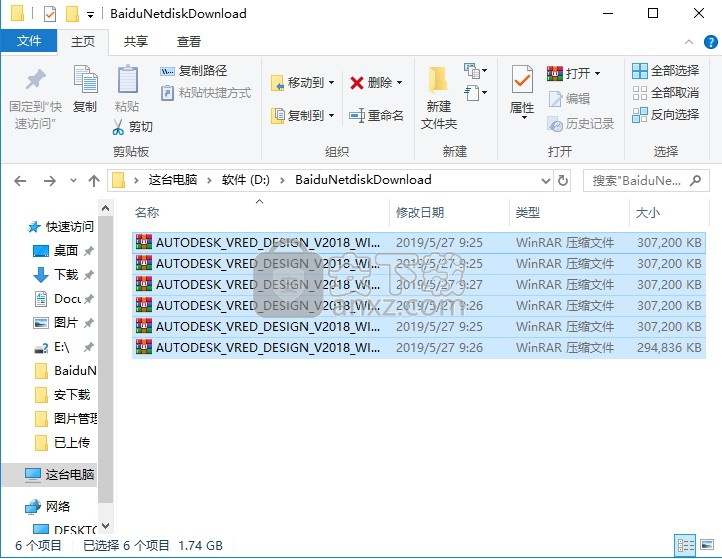
2、使用鼠标右键点击解压后即可直接使用,点击安装,弹出程序解压路径选择
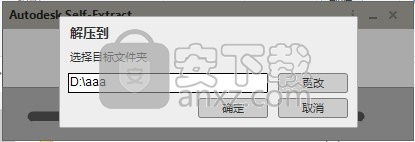
3、选择好路径后,等待程序解压完成
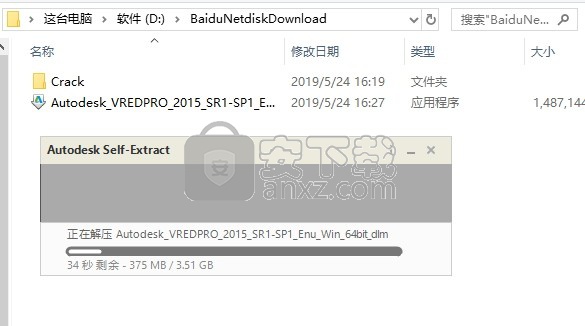
4、弹出新的应用程序解压界面,需要等待一会儿才能解压完成
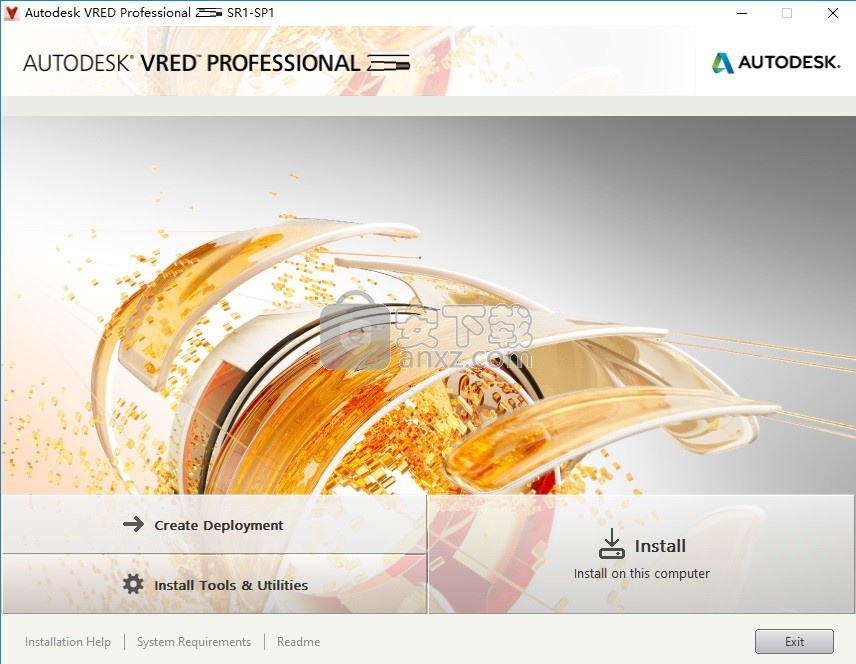
5、弹出程序安装界面,点击安装按钮进行程序安装,可以选择安装语言
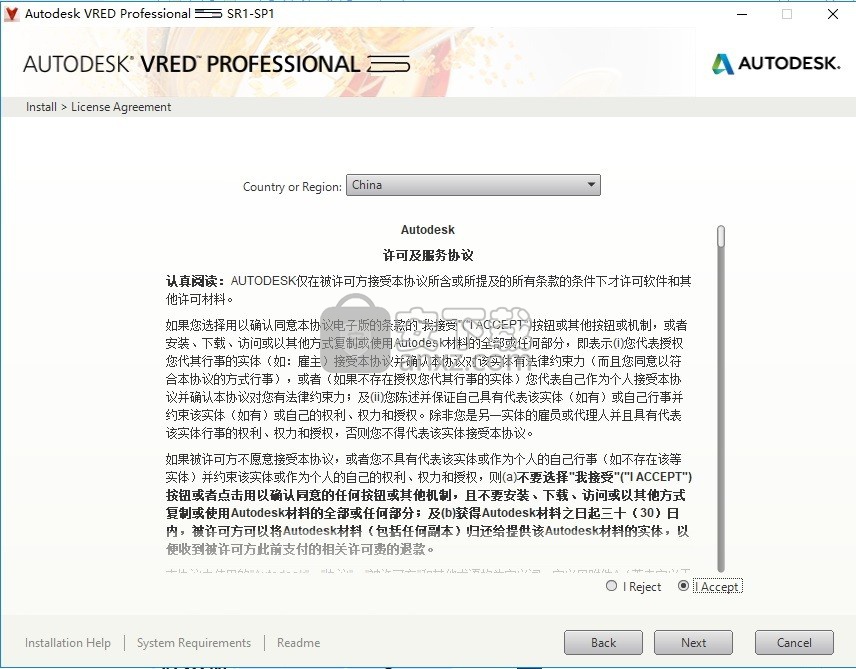
6、弹出程序安装许可协议界面,点击下一步按钮进行程序安装
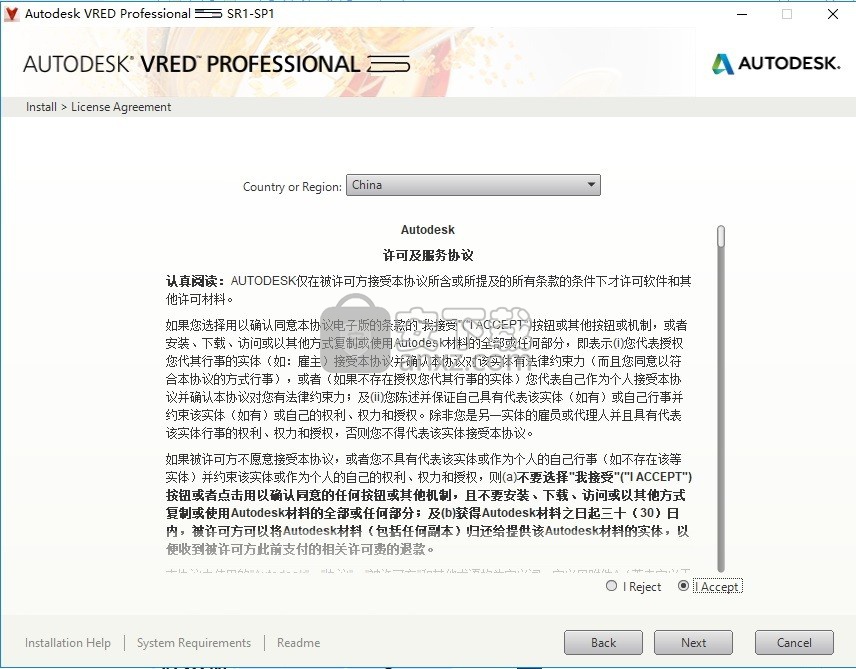
7、选择程序安装路径,点击浏览按钮即可打开文件夹选择窗口,根据需要点击即可
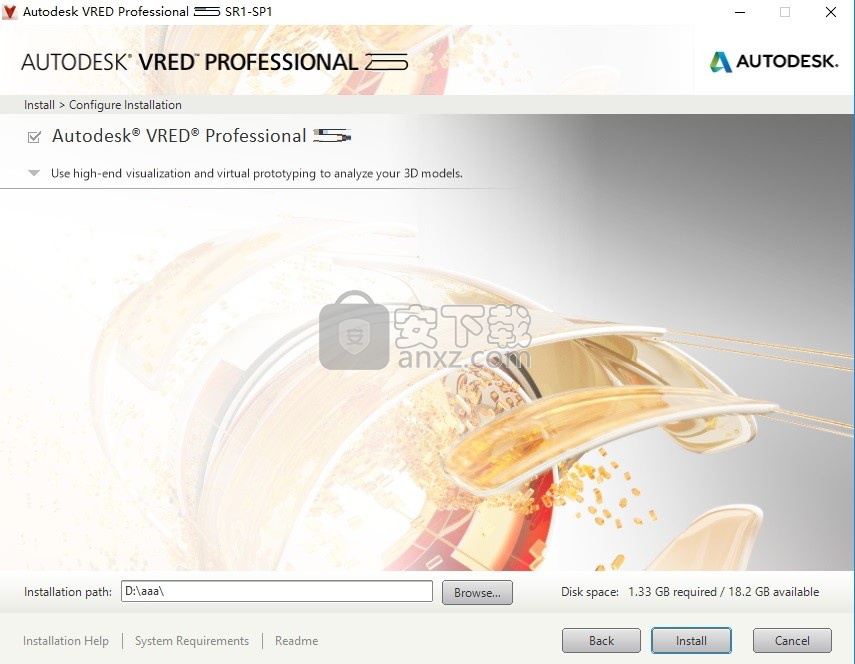
8、弹出程序安装界面,等待安装进度条加载完成后即可,需要等待一会儿
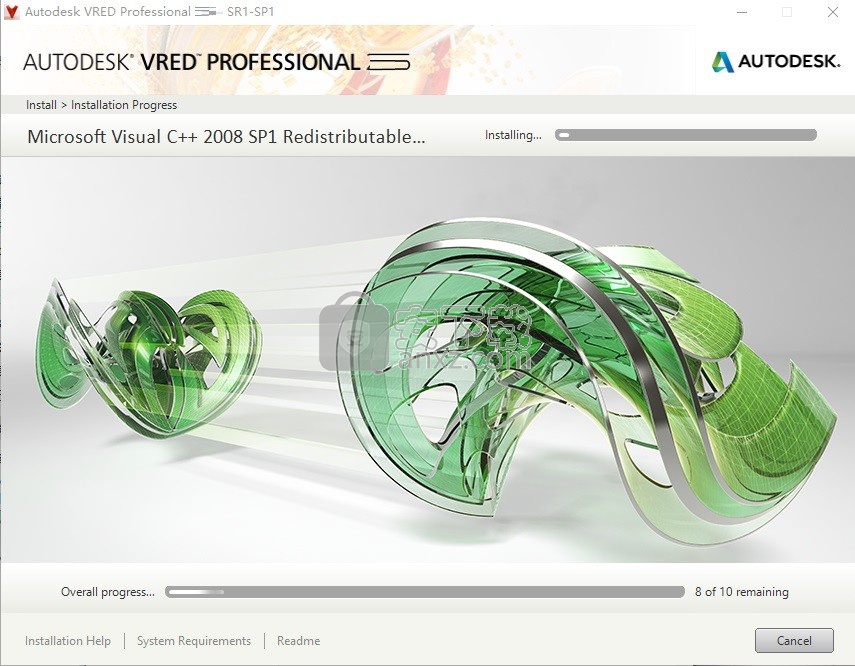
9、程序安装完成后,会弹出一个程序安装完成界面的,点击完成按钮即可
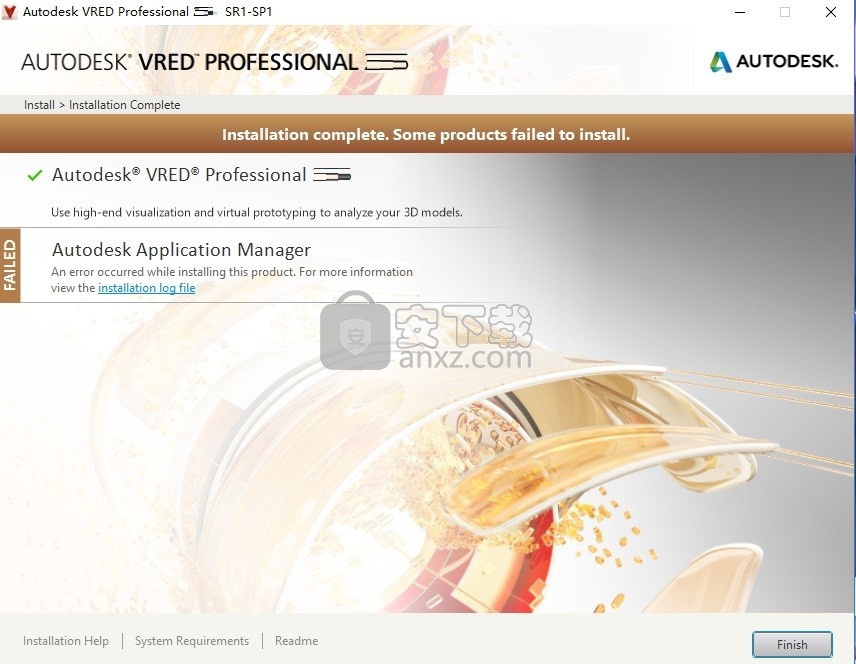
方法
【温馨提示】:用户在注册前需要将网络断开,不然有可能会不成功,过程中的序列号与安装步骤中一致
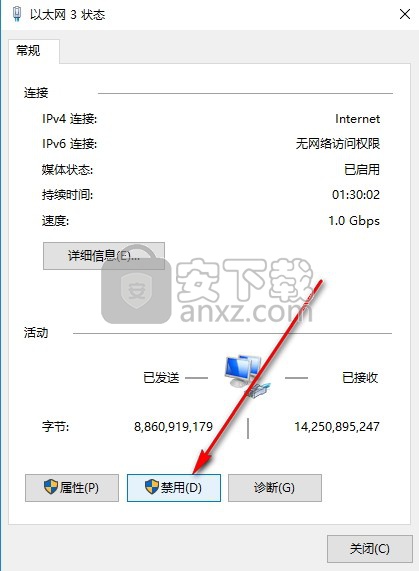
1、程序安装完成后,回到桌面,双击应用程序快捷键打开程序,弹出程序注册许可协议界面,使用鼠标勾选方框,点击我同意按钮
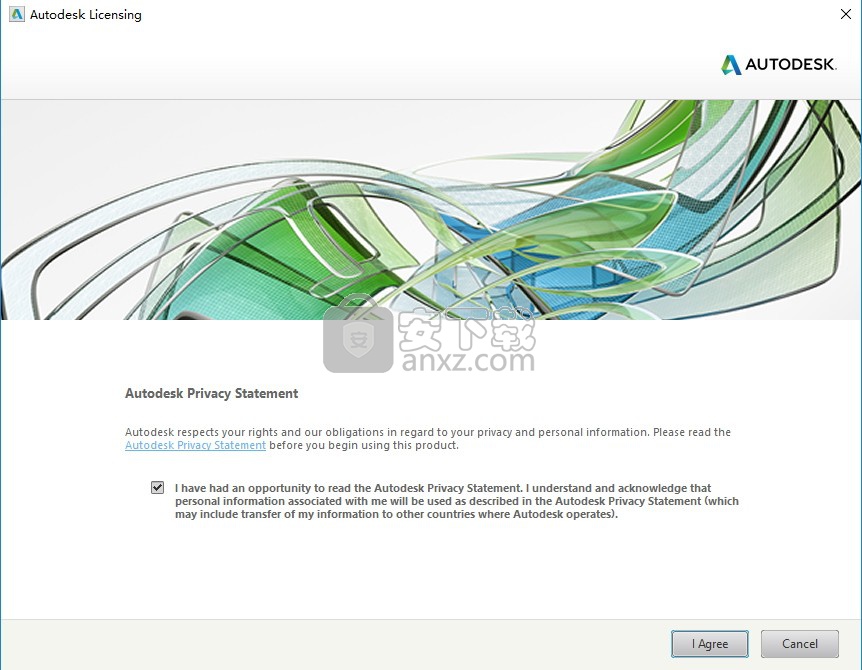
2、弹出对应的程序界面,点击“Enter a Serial Number”按钮即可
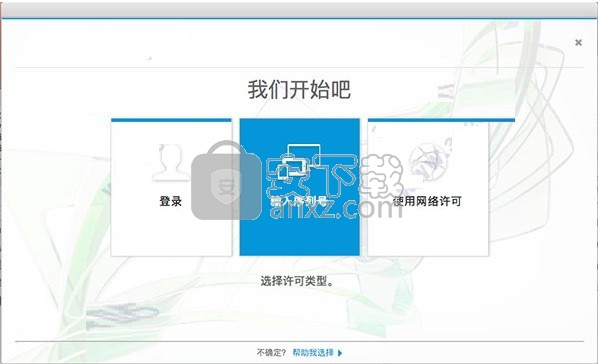
3、弹出新的界面,点击激活按钮即可
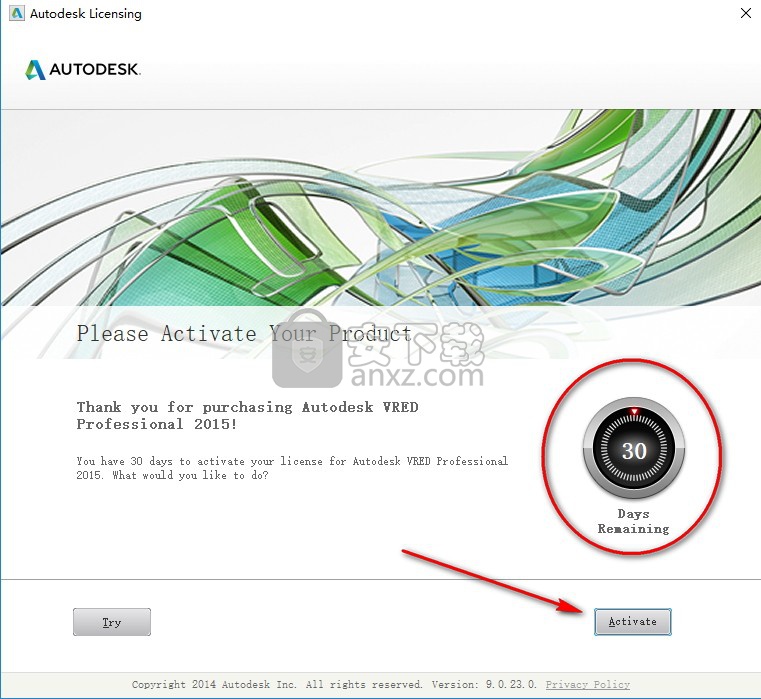
4、弹出程序安装许可序列号;输入序列号“066-66666666”,Product key(安装秘钥):“885J1
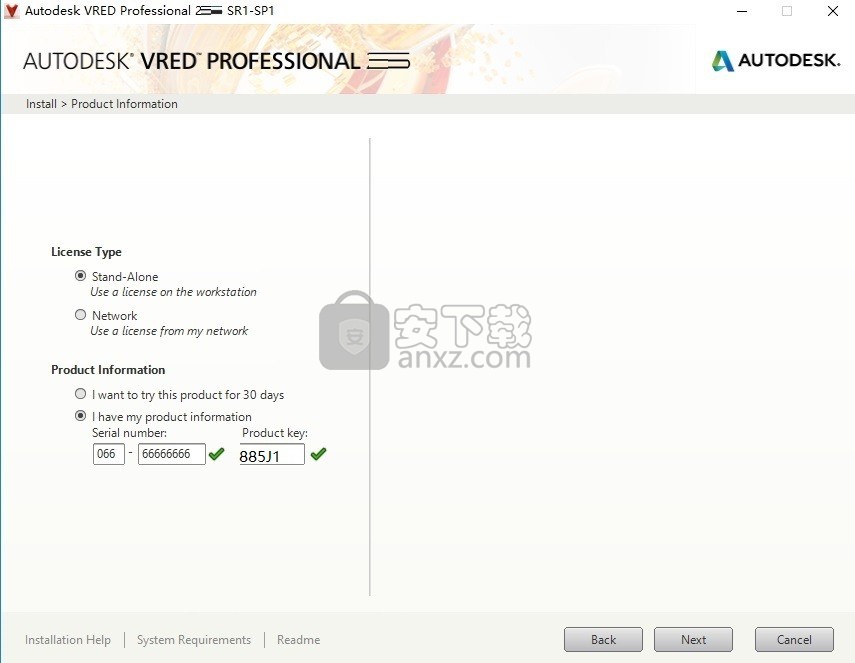
5、如果弹出以下界面,点击反回按钮即可,点击是按钮即可,然后又点击激活按钮
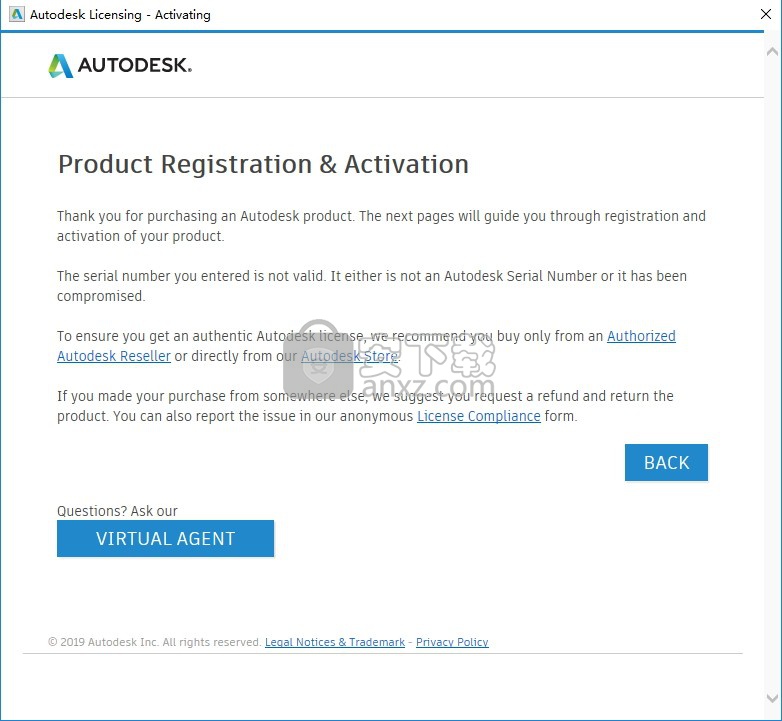
6、弹出以下界面即可,点击 I have an activation code from Autodesk(我具有程序激活码) 按钮
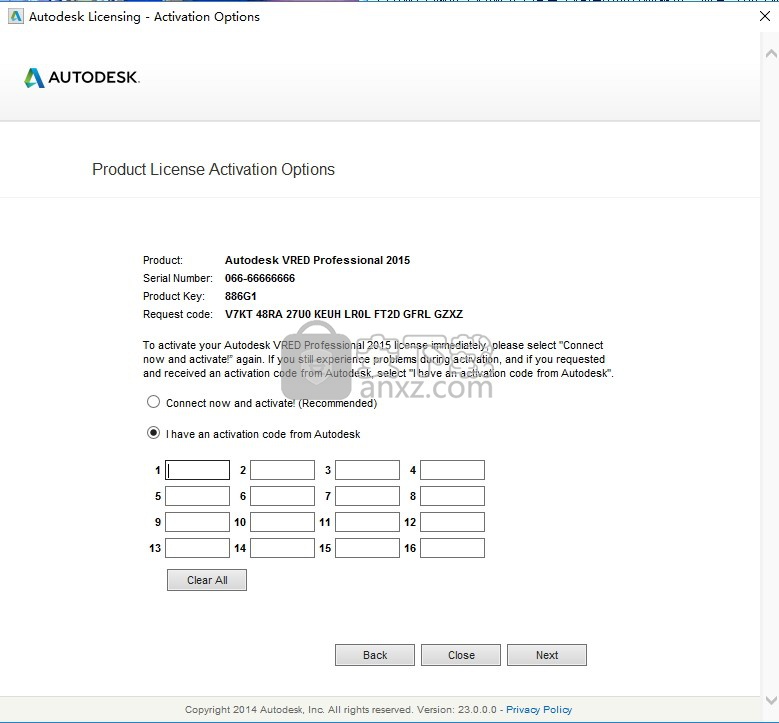
7、然后打开安装包,找到对应的程序注册机,使用管理员身份运,弹出注册机界面,点击Patch按钮,即可弹出一个成功界面,点击确认按钮即可
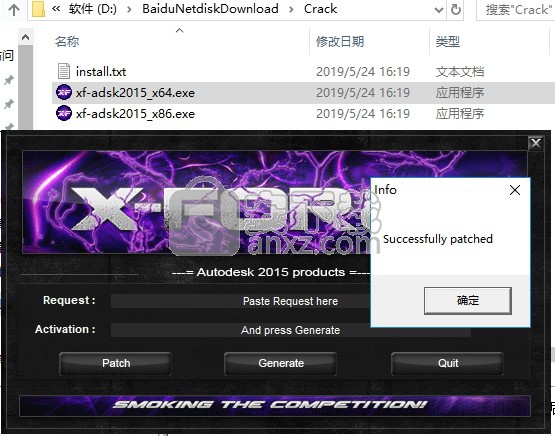
8、将程序注册界面的申请码复制到对应的注册机内,然后点击点击“Generate”,生成激活码
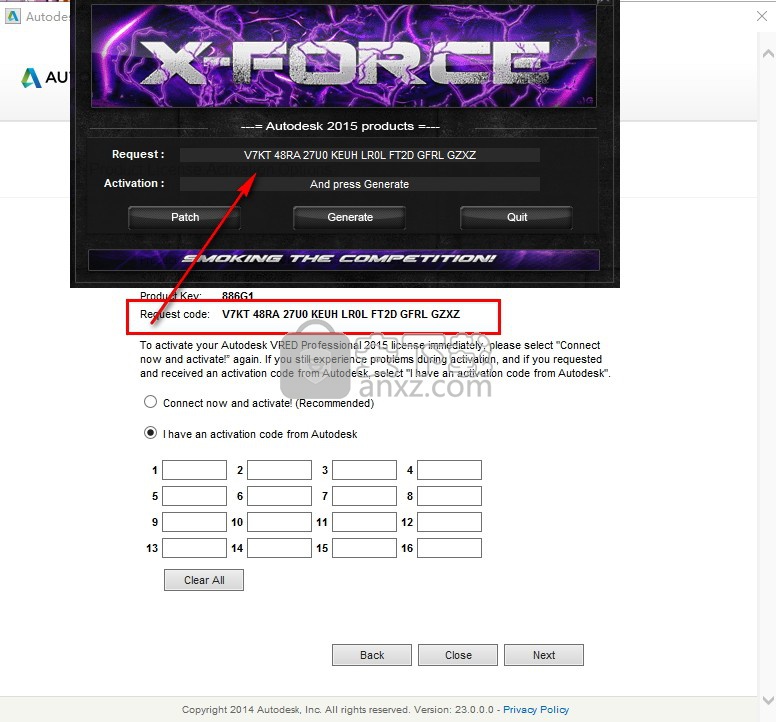
9、将生成的激活码复制到入内,点击NEXT
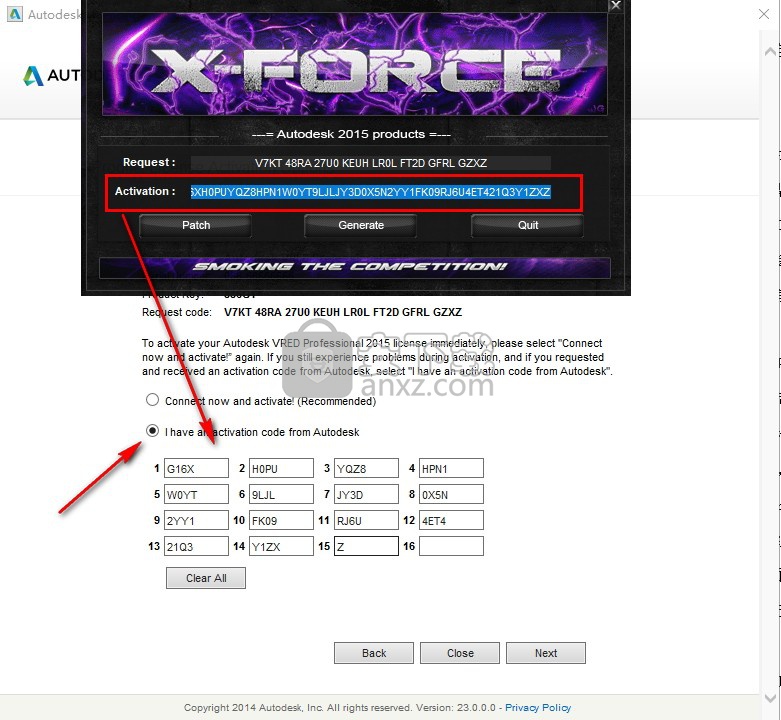
10、完成以上操作,即可将程序完成,弹出程序成功界面,点击完成按钮即可
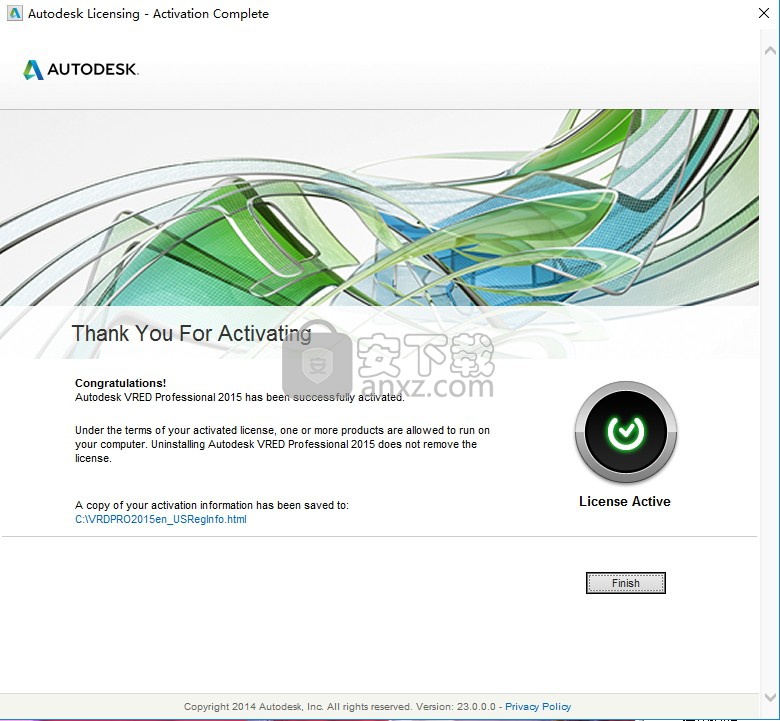
使用说明
显示
此功能有助于根据所选设备定义各个显示设置。
Powerwall设置:打开Powerwall设置的编辑器。
宽度:设置投影窗口的宽度。
高度:设置投影窗口的高度。
距离:设置投影窗口和查看器之间的距离。
启用Powerwall模式:激活Powerwall渲染。
标准显示:对要在标准显示器上显示的渲染图像进行编码。
Sony 10bit:使用10位颜色深度对渲染的输出图像进行编码。
Oculus Rift:生成针对Oculus Rift硬件设备优化的输出图像。
工具栏
文件:在图标栏中切换文件I / O图标。
渲染选项:在图标栏中切换渲染相关图标。
视图:在图标栏中切换视图相关图标。
材质:切换图标栏上的纹理下拉图标。
同步:在图标栏中切换群集和跟踪相关图标。
QuickAccess:在底部切换QuickAccess栏。
立体声识别
帮助识别立体显示器上的不同输出通道。
显示A Sides / Show B Sides / Show A和B Sides
3D数据中的面可以定义为A面或B面。这些命令控制已定义面的可见性。
显示注释
切换注释的显示。
显示Camera Pivot
在相机旋转期间,相机旋转的点将显示在渲染视图中。
显示剪辑
切换裁剪平面的显示。
显示网格
切换渲染视图中场景网格的显示。启用在地板上提供网格/轴,有助于估计距离。
显示测量
切换显示测量值
显示标尺
切换标尺的显示。
显示机械手
切换变换操纵器的显示。有关更多信息,请参阅在渲染视图中转换对象。
显示路线
打开一个新窗口并显示包含VRML动画路径的所有场景。
显示快捷方式
打开一个新窗口并显示VRED中的所有可用快捷方式。
撤消/重做历史记录
显示VRED中许多操作的简要历史记录。
垃圾
显示垃圾箱。要清除垃圾,请右键单击并选择“清除”。
终奌站
打开终端模块,该模块提供输入线并提供有关错误和警告的反馈。你可以在输入行上输入Python命令。要将终端输出保存到文件,请右键单击并选择“保存”。
相关任务
使用场景图
在渲染视图中变换对象
相关参考
注解
剪裁
测量
isualization菜单
可视化菜单提供了许多可视选项,并提供对可用渲染模式的访问。
切换光线跟踪
启用/禁用光线跟踪。
Raytracing Downscale
提供三个降尺度级别,以根据各个场景的复杂性加速交互式工作过程。
现实的渲染
在光线跟踪模式中,为交互式显示提供了一系列不同的渲染过程。要查看合成渲染,请选择“美颜色渲染”。
渲染通过渲染
允许您以交互方式评估视口中的特定渲染过程。此功能仅适用于光线跟踪。您可以查看以下内容:
组合频道
弥漫性IBL
漫射光
弥漫间接
有光泽的IBL
有光泽的光
有光泽的间接
镜面反射
白炽
半透明
透明度颜色
背景颜色
物质渠道
漫反射颜色
有光泽的颜色
镜面反射颜色
白炽
半透明颜色
透明度颜色
背景颜色
照明通道
漫反射IBL照明
漫射光照明
漫反射间接照明
有光泽的IBL照明
有光泽的光照
有光泽的间接照明
半透明IBL照明
半透明光照明
半透明间接照明
镜面间接照明
辅助通道
闭塞
面具
深度
材料ID
正常
位置
视图
顶点/面正常渲染
是一种渲染模式,提供有关顶点和面法线方向的视觉反馈。它提供了轻松对齐不一致的法线方向的功能。
通过在按住Alt键的同时右键单击曲面来修复形状内的不一致法线。这会使面/顶点法线相对于其周围的面和顶点的方向对齐。如果所选法线已经一致,则此操作将翻转法线方向。顶点/面法线渲染模式可以轻松识别和校正法线方向。四种颜色用于表示不同的法线方向:
绿色:面部和顶点法线一致并指向相机。
蓝色:面部和顶点法线是一致的,并指向远离相机。
黄金:面和顶点法线不一致。 “面法线”指向远离相机的位置,而“顶点法线”指向相机。
洋红色:面部和顶点法线不一致。 “面法线”指向相机,而“顶点法线”指向远离相机的位置。
环境遮挡渲染
此功能允许评估预先计算的环境遮挡。
间接照明渲染
显示预先计算的间接照明,或启用光子映射和最终聚集。显示最终聚集点。
表面分析渲染
分析表面质量。此渲染模式的选项在SurfaceAnalysis模块中定义。
分析渲染
使用基本的着色质量而不会分散反射。它只使用标准光源而忽略了IBL照明。
非真实感渲染
NPR渲染是一种OpenGL渲染模式,允许您渲染原理图图像。 NPR着色支持轮廓渲染。
立体声
包括设置立体视图所需的所有设置。
禁用:默认情况下禁用立体声模式。
双缓冲:当图形板支持时,在OpenGL模式下激活双缓冲渲染以实现快门立体模式。
水平隔行扫描:激活水平隔行扫描立体渲染。此功能可生成左眼和右眼交替线条的图像。电视也使用此功能。
垂直隔行扫描:激活垂直隔行扫描立体渲染。
左/右分割:渲染视图分为两个渲染区域。渲染视图的左半部分绘制左眼的立体渲染视野。下半部分绘制右眼的视野。
左/右分割(半):立体声电视的半分辨率模式。
顶部/底部分割:渲染视图分为两个渲染区域。渲染视图的上半部分绘制左眼的立体渲染视野。下半部分绘制右眼的视野。
红色/青色:激活红色/青色立体图案立体声模式,可与廉价眼镜配合使用。
蓝色/黄色:激活蓝/黄立体渲染模式。与红色/青色相同,带有不同颜色的眼镜。
绿色/洋红色:激活绿色/洋红色立体渲染模式。
左眼:仅激活左眼的立体渲染视图。
右眼:仅激活右眼的立体渲染视图。
Tridelity Multi-View:激活多视图(五视图)立体渲染模式,适用于Tridelity有源立体显示器和更多类似的硬件。
立体声设置:打开立体声设置对话框。
眼睛分离:以毫米为单位设置观察者的左眼和右眼距离。
零视差距离:设置查看者的焦距。该距离是到双眼图像匹配的平面的距离。对于例如,如果您在powerwall前面1.50米处,则值为1500mm。
禁用立体声:禁用立体声渲染。
自动:根据视距计算眼睛距离。
背板
切换背板:将背板设置为可见/不可见。
创建背板:创建背板。出现文件对话框,其中选择了背板图像。创建背板会激活渲染选项Backplate。
删除背板:删除场景中的所有现有背板。
实时抗锯齿
关:禁用实时消除锯齿功能。
低:启用低质量的实时抗锯齿。在光线跟踪模式下,每个像素的四个样本被跟踪以提高质量。
中:启用中等质量的实时抗锯齿。在光线跟踪模式下,每个像素的八个样本被跟踪以提高质量。
高:实现高质量的实时抗锯齿。在光线跟踪模式下,跟踪每个像素16个样本以提高质量。
超高:实现高质量的实时抗锯齿。在光线跟踪模式下,跟踪每个像素16个样本以提高质量。
高级OpenGL设置
线框:线框按钮可将线框渲染切换为“开”或“关”。所有当前选定的对象都以设置渲染模式和线框模式绘制。线框颜色可以在以下位置设置:编辑»首选项»渲染选项»线框。
双面照明:启用/禁用双面照明。它允许全局切换多边形背面的照明。
实时阴影:激活/停用实时阴影。仅在OpenGL模式下可用。
环境遮挡阴影:激活环境遮挡计算。
几何光源:仅在选择实时阴影时才有效。将自发光几何形状视为光源。仅在OpenGL渲染模式下。
背面剔除:激活/停用背面剔除。背面剔除仅渲染法线指向相机的面。
遮挡剔除:仅渲染可见几何;渲染引擎排除渲染时其他对象隐藏的多边形/补丁。
Depth Only Pass:仅使用深度值渲染场景一次。它可用于复杂着色器的优化。
隔离视图已选中
隐藏/显示未选中的所有内容。环境和背板的可见性不受影响。通过将节点从scenegraph拖动到渲染视图中,可以在以前的版本中使用此功能。
交互式材料预览
切换交互式材质预览。激活后,您可以将材质从“材质编辑器”拖动到场景中的任何对象上,VRED会立即将材质应用于对象。将材质放在对象上时,会将其指定给它。如果不应分配材料,请将其放入“材质编辑器”中,以避免更改。
渲染
切换视口中的渲染。
模拟
切换VRED模拟引擎。模拟循环控制动画,交互式脚本,视点插值和其他功能。
人气软件
-

理正勘察CAD 8.5pb2 153.65 MB
/简体中文 -

浩辰CAD 2020(GstarCAD2020) 32/64位 227.88 MB
/简体中文 -

CAXA CAD 2020 885.0 MB
/简体中文 -

天正建筑完整图库 103 MB
/简体中文 -

Bentley Acute3D Viewer 32.0 MB
/英文 -

草图大师2020中文 215.88 MB
/简体中文 -

vray for 3dmax 2018(vray渲染器 3.6) 318.19 MB
/简体中文 -

cnckad 32位/64位 2181 MB
/简体中文 -

Mastercam X9中文 1485 MB
/简体中文 -

BodyPaint 3D R18中文 6861 MB
/简体中文


 lumion11.0中文(建筑渲染软件) 11.0
lumion11.0中文(建筑渲染软件) 11.0  广联达CAD快速看图 6.0.0.93
广联达CAD快速看图 6.0.0.93  Blockbench(3D模型设计) v4.7.4
Blockbench(3D模型设计) v4.7.4  DATAKIT crossmanager 2018.2中文 32位/64位 附破解教程
DATAKIT crossmanager 2018.2中文 32位/64位 附破解教程  DesignCAD 3D Max(3D建模和2D制图软件) v24.0 免费版
DesignCAD 3D Max(3D建模和2D制图软件) v24.0 免费版  simlab composer 7 v7.1.0 附安装程序
simlab composer 7 v7.1.0 附安装程序  houdini13 v13.0.198.21 64 位最新版
houdini13 v13.0.198.21 64 位最新版 















